新しいタブ、ブラウザのウィンドウを開き、不適切なカールをします。 ブラウザで多数のタブを備えた手動ロボットを作成する方法
ヴィタユ、親愛なる友人たち!
ブラウザを閉じている間、開いているすべてのタブを保存できることをご存知ですか? それを知っている私の人の一人がタブを知らずに保存していないようです。コンピュータを模倣するのは難しいだけで、ライフボタンを数秒で最大化します。 新しい? Firefoxがロボットが正しく終了していないことを示し、残りのセッションのタブを復元するように促した人に!
私はkіnchikіvにzdivanyですvuhivirіshivはこのトピックに関する記事を書きます。 ブラウザが1時間閉じて悪臭がさらに邪魔になるような方法で、ストリーミングタブを保存する方法を紹介します。 指示はブラウザ用になります Firefox, クロム, オペラ, 縁。 プロ インターネットエクスプローラ tezh私はいくつかのlagidnyhnaprikintsіstattiを教えます。
ポクネモ Mozilla Firefox
Firefoxを閉じたときにタブを復元するにはどうすればよいですか?
画面に表示されているように、Nalashtuvannyaに行きます。
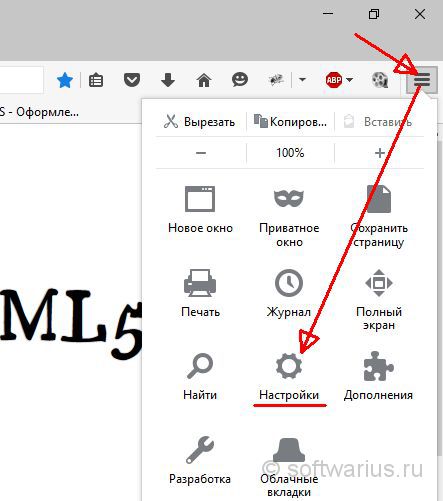
修正するアイテムを選択します 主要左側のメニューにあります。 パラメータの値を見てみましょう" Firefoxを起動するのに1時間」。 そこにあるzamovchuvannyamについては、varto「Show ホームサイド"。 ヨーゴをアイテムに変更 前回開いたウィンドウとタブを表示する「。 OKボタンを押さずに、または停止せずに、vikoristovuyutsyaを続けて変更します。 確認するには、ブラウザを閉じてからもう一度開きます。 すべてのタブは、セッションの残りの後に復元できます。

Chromeを閉じたときにタブを復元するにはどうすればよいですか?
右側の3本の水平スティックを押します アッパーコード、[設定]をクリックします。

Vіdkriyutsyanalashtuvannya。 ダリしゅかえもアイテム」 起動時そして、「 以前に開いたタブ「。 Zminiもすぐにzastosovuetsya。 変更するには、kіlkomタブでChromeを閉じてから、もう一度開きます。
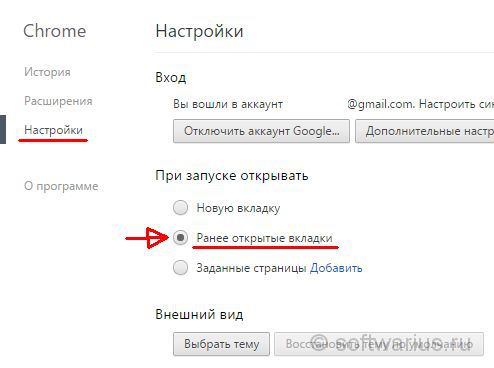
Operaブラウザでタブを復元する方法は?
Operaの左上のボタンを押し、メニューで[調整]を選択します(Alt + Pのキーの組み合わせを押すことができます)。
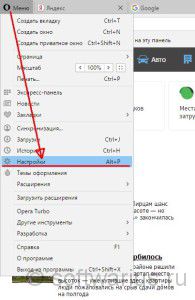
メイン設定の配布では、パラメータ「起動時間」が「 同じ月から続ける「。 zastosovuyutsyaを一度変更します。
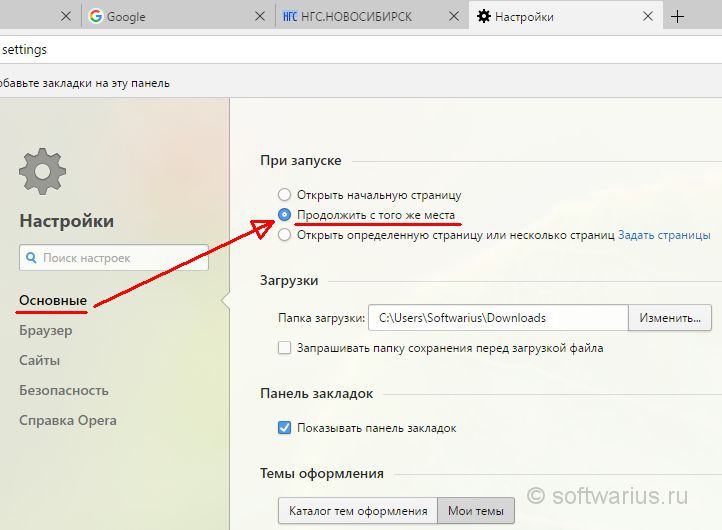
エッジタブを復元する方法は?
Microsoftのような新しいブラウザには、起動時間よりも早く、できるだけ早くタブを保存する機能もあります。 それをクリックするには、画面の右側にある3つのドットを押して、[設定]を選択します。
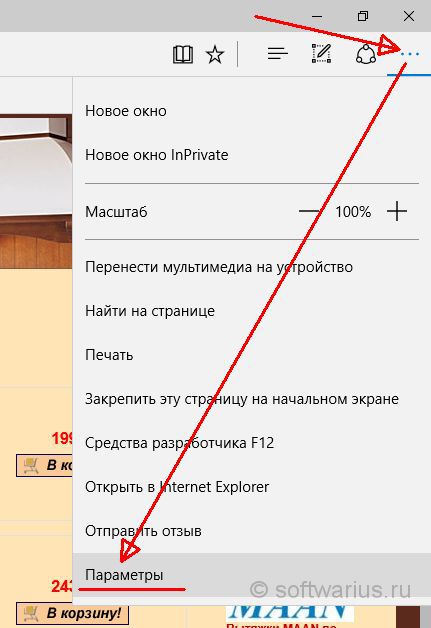
パラメータでは、リストの最初のパラメータに「ヘルプ用のVidkriti」が追加され、ジャンパーがその位置に配置されています。 フロントサイド「。 ええと、私は知っています、子供たちを直す時間を変えてください。 Escキーを使用するか、3つのポイントを繰り返し押すことで、パラメーターを閉じることができます。
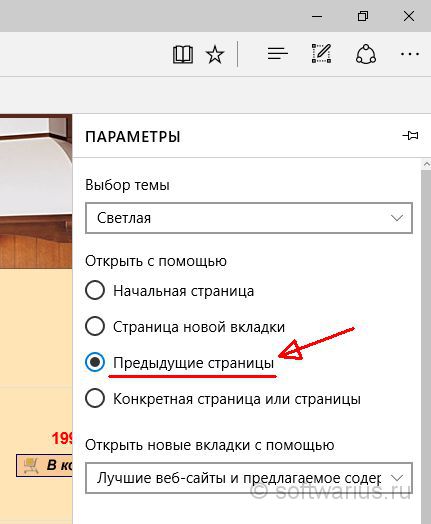
Ale Edgeは閉じても電源が入りますが、閉じますか? 私の意見では、その振る舞いは非論理的です。 前のセッションを記憶することを選択した場合、すべてのタブを閉じるようにブラウザに要求する必要がありますか? Adzhevinitakїхすべての 攻撃的な打ち上げ。 最後に気が向いたら、[すべてのタブを閉じる]チェックボックスをオンにします:)
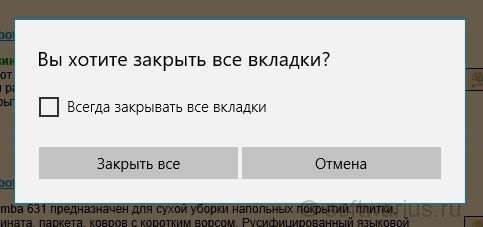
IEで開いているタブを保存するにはどうすればよいですか?
Zhart、しかし半分だけ)
実際、Internet Explorerは前のセッションを自動的にリセットすることはできず、そのようなリセットはありません。 ただし、最後のセッションを手動で復元することはできます。オプションが利用できるときに表示します。
5つのタブでIEを閉じたとしましょう。 ヨガを見せて、片方の家を守ってください。 何が効くの? 2つの方法があります:
メソッド番号1。 新しいタブ経由
Ctrl + Tまたはクマのヘルプのために新しいタブを開きます:
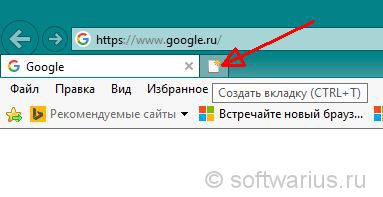
今、新しい預金で私たちは驚嘆し、強さを知っています。 残りのセッションを再開します«.

メソッド番号2。 メニューから
メニューに移動 サービス、 選ぶ ""。 そしてそれは素晴らしく見えます、タブは開きます:)

注:メニューバーは表示されないため、永続的に有効にすることも、必要な場合にのみクリックすることもできます。
メニューバーを永続的に表示するには-右ボタンでクマを押します 無料の都市 IEのトップパネルで、[メニュー行]の横にあるチェックボックスをオンにします(div。スクリーンショット)
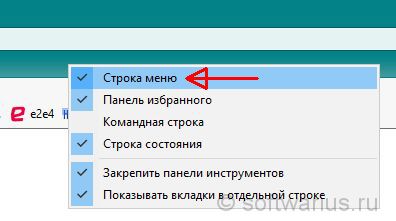
たとえば、お金を節約するためにメニューにデータを入力したくない場合は、左のAltキーを押してメニューをポップアップします。 また行きましょう サービス -> セッションレビューの残りの部分を再検討する.
タブを再発明することは最適なアイデアではないかもしれませんが、それはあまりにも豊富なようです。 エール、この場合は、仕事の効率について考える時が来ました。 申し訳ありませんが、ブラウザを閉じたときに開いているすべてのサイトを保存することが作業をスピードアップできる唯一のツールなので、改善してください。
開いているタブを保存しますか?
インターネットでの作業の基本
では、インターネットでの仕事の穂軸には何が必要なのでしょうか。 簡単です-このテキストを読むと、それは-インターネットでの作業を意味します。あなたはすでに始めているので、少なくともあなたはあなたの作業台に「インターネットに残す」というラベルを知っていて、ヨガをすることができます。 Otzhe、今あなたはロボットに現在の瞬間を説明するように頼む必要があります。
ブラウザから取得しましょう。 ブラウザは、インターネットを閲覧するのに役立つプログラムです。サイトに驚嘆したり、映画、ゲーム、プログラムを探索したり、Webメールをチェックしたり、明日の天気予報を調べたりすることができます。 同時に、Windowsの場合、最も一般的なブラウザは次のとおりです。
InternetExplorer(Internet Explorerまたは単にIE)
オペラ(オペラ)
Mozilla Firefox(Mozilla)
グーグルクローム(クロム)
99万のymovirnistyuを使用すると、作業テーブルにこれらのアイコンの1つがあることを確認できます。これにより、インターネットにアクセスできます。
アドレス行。 そこに、それがwww.kudz.ruと書かれている写真に、アドレス行はroztashovuєtsyaです。 あなたはそれを信じないでしょう、あなたはサイトのアドレスを入力しなければなりません、あなたはそれをヤクに使いたいです。 原則として、kshtalt yandex.ru、google.com、またはkudz.ruにアドレスを入力し、入力後にキーボードのEnterキーを押すと、必要なサイトに移動します。 必要に応じて、www.yandex.ruのようなアドレスを入力する必要があります。 何を理解し、入力する必要があるかどうかを理解する方法は? Dosvіdchenimの方法、より簡単です。
Zlіvaタイプのアドレス行roztashovanіコントロールボタン:
前後矢印スライドする側面を移動できます。 サイトyandex.ru(彼らが書いたtobto)で同時に知っているとしましょう アドレス行 yandex.ruはEnterキーを押しました)。 それからあなたは退屈して、あなたはサイトgoogle.ruに行くことに決めました。 移動、トブト。 彼らはアドレスバーにgoogle.ruと書き、Enterキーを押しました。 EARLIERあなたはヤンデックスにいました、招待されましたあなたはグーグルにいます、あなたの考えに従ってください? ここで、戻る矢印の付いたボタンを押すと、yandexに戻ります。その後、再び退屈して、もう一度googleに移動します。進む矢印の付いたボタンを押す必要があります。 それを試してみてください、戦わないでください-そのような動きは時々人生をはるかに楽にします。
円形の矢印- tseボタン「更新」。 それをクリックすると、ブラウザにインターネットを利用して最新のものを表示するように要求します。 残りのバージョン側面。 必要ですか? インターネットはよりダイナミックであり、情報は絶えず更新されています。 たとえば、株価に驚かされる軸。 私たちは交換サイトに行き、サイドを知っていて、株価を下げて、それらに驚嘆しました。 不思議に思う、友達、10人...そしてあなたは思う-「なぜ私は古い数字に驚いたのですか? シェアは変化していますが、私の場合、データは10年前のものです。 それらを更新させてください!」 「更新」ボタンをクリックすると、現時点の為替レートが差し引かれます。
他のボタンは、実際には興味がない可能性があります。
それでは、その側のサイトに移りましょう。
Webサイト-インターネット上の場所、kimosが作成され、他の人のために作成されました。これらは通常、匿名の異なる資料(1つのトピックに割り当てられていますが)で共有され、あなたのアドレスを持っている場合があります。
たとえば、kudz.ruは私が作成したサイトであり、さまざまな指向性のコンピューターコースに割り当てられており、新しいアドレスはkudz.ruです。
yandex.ruは、さまざまな種類のサービスに関する情報やその他の情報をインターネットで検索することを専門とする、このような偉大で真面目な会社によって作成されたサイトです。アドレスはyandex.ruです。
ストーリンカ-サイトの倉庫要素。 トブト。 どんなに小さなサイトでも、巨大なサイトでも、3つの側面で構成されています。 スキンページにも独自のアドレスがありますが、同じアドレスでサイトの名前に含まれています。 側面の正確なアドレスは、明らかに、覚えて知る必要はありません-他に何をスコアすることを忘れないでください!
サイトのアドレスを知っていれば十分です。反対側でも助けを求めることができます。
Posilannya-これはそのようなテキストの行であり、ビジョンは色(音、青、なりたい、なりたい-yak_inshi)によって区別され、持ち上げられます。 そして、それにマウスを向けると、クマのインジケーターがその外観を変えます。 また、店員にメッセージを送信した場合、マウスの左ボタンをさらに押すと、メッセージが必要な反対側に移動します。
テキストのすべてのtsіpіdkreslenі行-tsepostilannya。 スピーチの前に、KUDZのまさにそのサイトでそれをもう一度送ってください。 あなたはそれらを知り、クマでそれらをクリックし、あなたが見ているものに驚嘆することができます。
タブ付きロボット(手動で移動する側面)。
タブとは何ですか、そして今、悪臭が必要です? たとえば、自動車に関するサイトを考えて、インターネット上に座っていることを自分に示してください。 車のカタログのある側でVをリバイします。 Іaxisはあなたにそれらの1つを保証しました。 クマの新しい左ボタンをクリックして...側面を車のカタログに置き換えるかのように、クマの側面に移動します。 次に、別の車種を調べてみました。 何してるの? ナビゲーションパネルの「戻る」ボタンを押して、カタログに移動します。 あなたはすでに新しいものから別の車のモデルを手に入れてそれをクリックするでしょう。 サイドをカタログに交換します。 それほど難しくはありません。 そして、あなたはあなたの間でその2つの車のモデルをどのように一致させたいですか? そこのタイトさによって、スウェーデン性のために...まあ、それを再び呼び出すのは簡単ではありません-常に「戻る」、次に「進む」のいずれかを押し、今車のあるモデルでクマをクリックし、次に別のモデルでクリックします...1つの面倒そして頭を!
Rozrobnikiブラウザーは、多分、tezhはそう考え、すべてのcoristuvachasを上品な贈り物であるタブから奪ったと考えました。 Zavdyaki彼は、1つのブラウザで一度に多くの側面を開くことができます。 また、画面の上部には、インターネットサイトの名前が付いたいくつかのタブ(ボタン)があります。 ブラウザの上部を見てください。 少なくとも1つのタブが存在する場合があります。 写真では、タブは赤い矢印でマークされています。
スキンタブは片側だけです。 一度にアクティブになるため、ブラウザの主要部分に表示されるのは1つだけです。
車JaguarXKで一度にアクティブな小さなもので、画面の主要部分に表示される代わりにїї。 別のタブをアクティブにするには、クマの左ボタンでそのタブをクリックする必要があります。 十字架ではなく、預金自体に応じて、クリックして親切にしてください! 誰かが、なんらかの理由で、タブが閉じる新しいタブを押して、驚嘆します。
このように、画面の上部には、たとえば3つのタブがあります。 ヤクビ3面。 1つ目は車のカタログ、3つ目は別の車種の友人です。 マウスを使用するためのІ軸側面の2つのタブを実際に切り替えることができます。 一方をクリックすると、AlfaRomeoSpiderに驚嘆し、もう一方をクリックすると、すでにJaguarXKを視聴しています。 タブを切り替える時間が少なすぎるため、悪臭がより悪臭を放ちます。
新しいタブを開く方法? Є2つの方法。
まず、「空の」タブを作成するだけです。 タブを開くには、ボタン上でマウスの左ボタンをクリックする必要があります。
小さなものを見ると、Operaのボタンがどこにあるかがわかります。 他のブラウザでは、見た目が異なる場合がありますが、場合によっては、タブ自体が悪かったり右利きだったりします。 それを試してみてください-あなたは確かに知っているでしょう!
もう1つは、新しい預金者の側を変更することです。 たとえば、あなたは自動車のカタログに驚嘆し、ジャガーに値します。 あなたはあなたの側に行きたいです、カタログで側を閉じないでください。 トブト。 新しい預金者のVіdkritiジャガー。 あなたにふさわしいジャガーでのリクエストにマウスを向ける人は、マウスの右ボタンを押して、ドロップダウンメニューで[新しいデポジットを入力してください]を選択します。
それ以外の場合は、さらに簡単です。[中]ボタンでメッセージをクリックするだけです。 主に中央のボタンの役割で、小さなマウスが機能します。 だから、少しひねるだけでなく、ボタンのように押すこともできます。 このように、そしてそのように試してみてください。 Іタブを切り替えます。
タブを閉じる方法は? Tseduzheはシンプルです。 タブを丁重に見てください。 あなたの右の部分で、あなたは十字架を知っているobov'yazkovoになります。 新しいものをクリックすると、タブが閉じます。 すべてのタブを一度に閉じる場合は、任意のタブを右クリックして、メニューの[すべて閉じる]を選択します。
ブラウザにタブがあまりありません!それは残念です、多分しかし、取る(hochとmaloymovirne)。 InternetExplorerバージョン6以下にアップグレードするだけでよい場合があります。 あなたへの私の喜び-一目でウインクしないでください。 もっとOperachiMoziluを入れてください。
ブラウザを(Opera、Mozilla、Chromeに)変更する方法は?
Operaブラウザについて説明します。
1.使用できるブラウザーを開きます(Internet Explorerではなく、すべてのものについて)。
2.opera.ruにアクセスします。 トブト。 アドレスバーにopera.ruと入力し、Enterキーを押します。
3.敬意を表して、サイトのドックに関心があることを確認してください。
4.表示された側には、「Windows用のOperaバージョンなどを入手する」というすばらしいボタンがあります。 その上にエンボス加工。
5.写真のようなウィンドウが目の前に表示されます。
「開始」を押します。
6.それは儲かるビジネスであることがわかります、その時あなたはあなたのチェックを失ったようです。 より寛容にチェックします(そうでなければ、必要な場合でも、より焦ります)。
7.時間が経過すると、セットアップファイルが自動的に開始されます。 Operaのインストールウィンドウが表示されます。 新しいものには良いです、STORAGE IS ALL POSSIBLE、エンボス加工されたDali、だから、それは大丈夫です、そしてすべてがそのような気分です。 ZhodnihSkasuvannyaとPerervatiは押し込まないでください。 このランクでは、Operaがインストールされます。
その後、Operaピクトグラムが作業テーブルに表示されます。 これで、このアイコンを介して奇跡的にインターネットにアクセスできます。 私は生きています! このランクを使用して別のブラウザを利用できますが、その場で何をしてください すべて(すべてvzagali)レッスンはオペラ自体のお尻で見直されます。
私は、過去にどれほど豊かにそれをロキフしたかを推測します。私は「インターネット」やインターネット自体などの理解を持ってzіshtovhnuvsyaをしています。
同僚がそれを入れて、私のコンピューターにプログラム(プログラムの中で主導的な地位を占めるブラウザ「NetscapeNavigator」(netscapeナビゲーター))をインストールして、インターネットを監視しました。
彼らは、はい、アドレス行www.rambler.ruに入力し、インターネットで情報を検索する方法を示しました...彼らは私にインターネットへの無限の海と海の無料ナビゲーションに行かせてくれました。
それでも、「ティックメソッド」を使用してそれをキャッチし、shvidkoを完成させました。 エール、私にとって、それは問題でした、virnіshe、不便、内部の「掘り」が私を追いかけていたので。
私に合ったインターネット上のその側のサイトは、アドレスを変更します。ボックスに書き留めたので、すぐにアドレスバーに入力して、必要なサイトまたはサイトの側に移動できます。 そして、tse buv dovgo、手に負えない、彼女は一生懸命戦った。
私のひどいマツキに続いて、私の同僚は私を見て、インターネット上での自己ナビゲーションのための自動化ツールを見せてくれました。 ブックマークバー.
ブックマークバーはすべてのプログラムにあります-同じようにブラウザです。 詳細は重要ではありませんが、作業の原則はすべて同じです。
ブラウザのブックマークパネル(グーグルクローム)からロボットをお見せしたいと思います。 なぜ同じ Googleブラウザクロム? まず、私に一番合うもの。 別の言い方をすれば、これは人気のあるブラウザです。 さて、第三に、どのブラウザが人気を博し続けています。
私は、跡形もなく、成長します 簡単に見て ブックマークパネルについて さまざまなブラウザ、でもお尻自体にグーグルクロームを見せたいです。
口ひげ。 歌詞を入手してください。 また、GoogleChromeのブックマークバー。
ブラウザを開きます。 GoogleChromeのショートカットを右クリックします。 次に、マウスインジケータをメニュー項目[開く]に移動し、マウスの新しい左ボタンをクリックします。
私たちはいつもそれを見ています。 クマのインジケーターを「ナットレンチ」に持っていきます。これはロシア語で「Nalashtuvannya」を意味し、クマの新しい左ボタンをクリックします。 メニューで、マウスインジケータを「ブックマーク」メニュー項目に移動します。 もう1つのメニューは有罪です(そうでない場合は、[ブックマーク]メニュー項目でマウスの左ボタンをクリックします)。
メニューで、マウスインジケータをメニュー項目[ブックマークバーを表示]に移動し、新しいマウスの左ボタンをクリックします。

アドレス行のフィールドの下の山には、サースマグ、ヤク、ヴラスネ、ブックマークパネルが表示されます。 スクリーンショットでわかるように、Vilkiをインストールするとすぐに、独善的なものは同じように見えます。

これで、このパネルにブックマークを追加できます。ブックマークは一度に追加できます。 一度に知っているサイトにブックマークを追加しましょう、tobto http://www.google.ru
誰のために、私たちはマウスインジケーターを「星」に持ってきて、マウスの左ボタンでそれをクリックします。 ブックマークがGoogleの名前で追加され、ブックマークバーフォルダに保存されたことが通知されるメニューがあります。 目的のためにブックマークとフォルダを覚えることはできますが、当面は作業する必要はありません(できれば、できれば)。
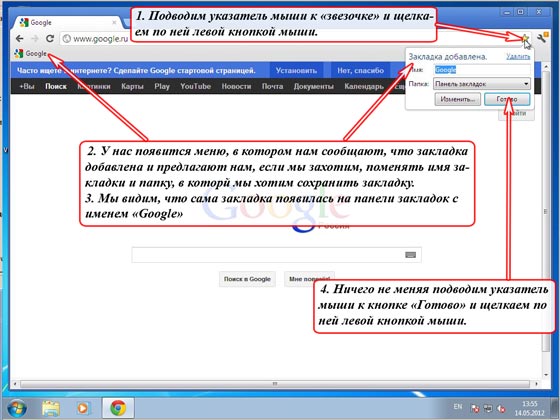
アドレスバーに現在のサイト(たとえばhttp://www.yandex.ru)を入力し、まったく同じ方法でこのサイトをブックマークバーに追加しましょう。
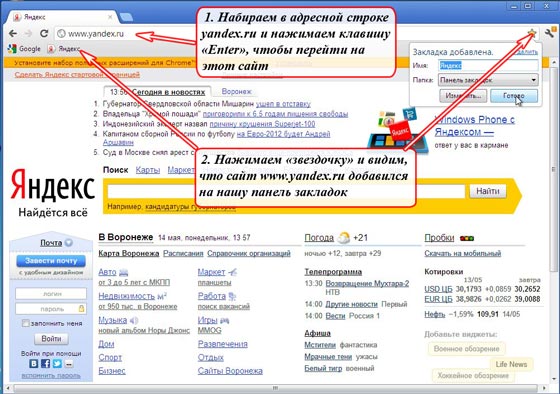
このように、この例では、さまざまなサイトの10個のブックマークをブックマークバーに配置して、表示されている内容を表示します。
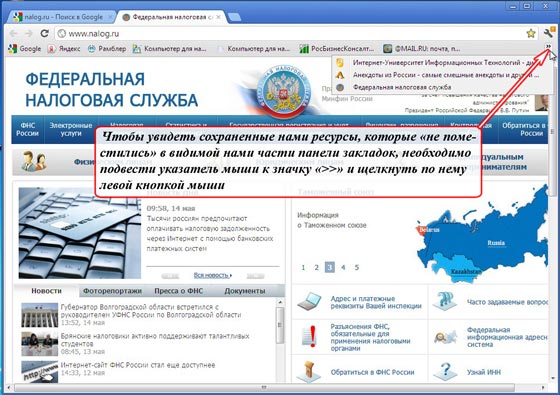
敬意を払ってください。 目に見える部分で ブックマークパネルブックマークが7つ未満ですが、解決策がわかりません。 ブックマークを削除するには、小さなアイコンに示されているように、マウスを「>>」アイコンに移動して、マウスの新しい左ボタンをクリックする必要があります。 私たちはインターネットで作業してきたので、リストには他のブックマークがあります(私の場合は3つのサイトがあります)。
だから軸。 これで、そのサイトまたはインターネット上のリソースに時間を費やすことができます。これにより、ブックマークバーを節約できます。 マウスの場合、必要な書き込みへの手紙を完成させ、マウスの左ボタンでそれをクリックします。
たとえば、「@ MAIL.RU:mail、p ...」というメッセージにマウスを送信し、マウスの左ボタンをクリックすると、すぐにサイトhttp://www.mail.ruに移動します。 そして、グーグルを書くためにマウスインジケーターを送って、マウスの左ボタンをクリックすると、すぐにサイトhttp://www.google.ruに行きます。
usіmasberezhenimiブックマークの上で、作業できるプラスschedraznіdії。 私はのために戦う ブックマークマネージャー.
Schobはブックマークマネージャーに行きます、それはおそらく来るでしょう。
クマのインジケーターを「レンチ」に持ってきて、クマの新しい左ボタンをクリックします。 メニューで、マウスインジケータを[ブックマーク]メニュー項目に移動し、新しいマウスの左ボタンをクリックします。 メニューで、マウスインジケータをメニュー項目「ブックマークマネージャ」に移動し、新しいマウスの左ボタンをクリックします。

「ブックマークマネージャ」ウィンドウがあり、すべてのブックマークを「ブックマークバー」フォルダに明確な説明とともに保存します。

ここでは、多くのことを行うことができます。 そして、記事のこの部分では、特定の時点での使用レベルに応じてブックマークを「ソート」する方法を示したいと思います。
説明させてください。 たとえば、ブックマークの最初の場所をGoogleではなく、mail.ruでブックマークしたいとします。
私は何をやっている。 私はメッセンジャーを「@MAIL.RU:メール、インターネットでの検索、ニュース、ロボット、rozvagi」の行に導きます。 メール@Mail.Ru- 無料メール No. 1」、マウスの左ボタンを押し、マウスの左ボタンを押して、上り坂に書いたものを「引っ張る」、もう少し「グーグル」と書きます。
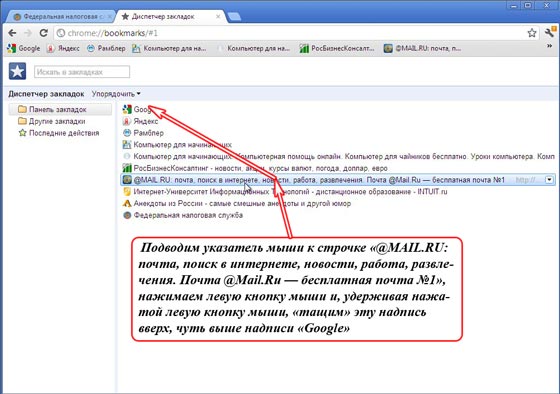
マウスの左ボタンを許可します。 これで、リストの最初の場所と、最初の場所のブックマークのブックマークパネルの最初の場所に、mail.ruブックマークがあります。
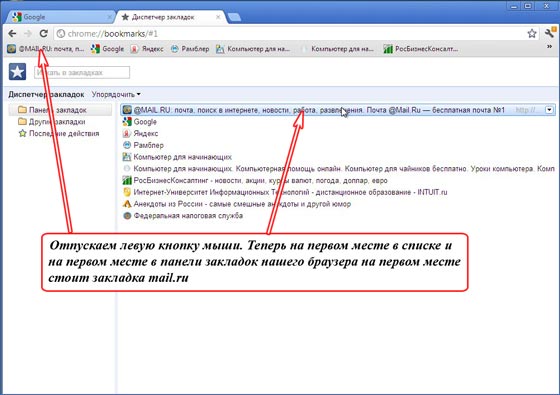
このようにして、ブックマークが全期間にわたって関連しているという事実に応じて、ブックマークの順序を「並べ替え」ることができます。
原則として、どのような基準で記事を完成させることができますか GoogleChromeブックマークバーしたがって、ブックマークを操作するこの方法では、2秒間、岩にぶつかることができるので、20〜50個のブックマークが作成されます。
より多くのブックマークがあります。リストで必要なサイトを手動で検索しないでください。
誰のために、あなたはそれらにブックマークを配置することができます。 ブックマークを使ってナビゲーションを行う方が便利になります。
私たちのほとんどにとって、ブラウザはコンピュータ上で最も人気のあるプログラムであり、最も頻繁に起動されます。 Mi vikoristovuemo yogoは、音楽を聴いたり、映画を再視聴したり、問題なく再確認したりしてくれました。 ブラウザをもう少しアップグレードしたいのですが、問題があります。 それらの1つは最高のロボットではありません 素晴らしいkіlkistyuタブ。
本当にタブ付きのロボット-それが猫に熱中している理由です。 あなたは内臓が好きではありませんか? あなたはそれらを準備する方法を知らないだけです。 タブの操作方法を学び、各ブラウザ機能のルールを微調整する必要があります。 あなたは以前の生活を理解することはできません。
キーボードショートカット(ホットキー)
ホットキー-アーク 手動による方法 keruvannyaタブ。 特に、タブが泣きすぎて手動でクリックできない場合は特にそうです。
- Ctrl + Tab-右側のタブを切り替えます。
- Ctrl + Shift + Tab-タブを左側に切り替えます。
- MacではCtrl+W / Cmd + W-アクティブなタブを閉じます。
タブをすばやく切り替えることができるようにするための組み合わせはあとわずかです。 間もなく使用されるキーボード。 私は彼らがあなたにvykoristuvatキーボードzamіstmishi、schobcheruvatiタブをzmusitすることができます。
開いたタブを覚えている
ブラウザと他のプログラムの間で常にちらつく場合は、ブラウザを激しく閉じる可能性があり、その後、すべてを再度開く必要があります。 あなたが言ったことを忘れたので、私は元気です。 頭痛がする場合は、ブラウザ機能をオフにすることができます。これにより、タブを閉じる前にタブが開いたことを思い出すことができます。
この機能を強調し、将来の自分の仕事について自分に知らせてください。
- グーグルクローム:設定→ポチャトコバグループ→その月から作業を続けます。
- Firefox:[設定]→[一般]→[Firefoxが起動する瞬間]→前回開いたタブのウィンドウを表示します。
- Apple Safari:[設定]→[一般]→[Safariは開始の1時間前に開始します]→残りのセッションの時間を設定します。
タブを背中合わせに追加
もう1つ スウェーデンの方法タブを保存して、後で修正できるようにします。ブックマークのokremフォルダーに追加します。 このためには、マウスの右ボタンでタブをクリックし、「選択したタブにタブを追加する」項目を選択します。 アイテムの名前はで異なる場合があります さまざまなブラウザしかし、どれがまさにあなたが必要とするアイテムであるかを理解するのは簡単です。 その結果、必要なサイトのアドレスを含むフォルダーがブックマークに表示されます。 お父さんを右クリックして、「すべてのブックマークを開く」という項目を選択しましょう。すべてのタブが目の前にあります。
最後のブラウザウィンドウのタブの並べ替え
すべてのタブをブラウザの1つのウィンドウに表示できると誰が言いましたか? さまざまなウィンドウでタブを並べ替えることができます。 たとえば、1つのプロジェクトにかかるすべてのタブ、1つのブラウザウィンドウに転送できます。それ以外の場合は、rozvagにかかるすべてのタブを転送できます。 空の作業テーブルのタブを引くだけで、新しいウィンドウが表示されます。 もう1つの方法は、メッセージまたはブックマークを右クリックして、リストから[新しいウィンドウで開く]を選択することです。
タブの数を選択します
1つのタブではなく、キルコムを使用してさまざまなジョブを実行できます。 エール、この背中のために、あなたはタブを選ぶ必要があります。 Ctrlキー(またはMacの場合はCmd)を押して、必要なタブを選択します。 これで、ひねったり、再利用したり、ブックマークに追加したりすることができます。
固定されたタブ
で 現在のブラウザ良い小売店の様子と奇跡の機能「タブを閉じる」。 より便利なので、他のタブを開いてみてください。 たとえば、Gmailタブまたは 音楽サービス。 タブを閉じると、タブを閉じるのが簡単になり、タブバーで占めるスペースが少なくなります。 デポジットを右クリックして、リストから必要なアイテムを選択するだけです。

閉じたタブの復元
カールしたくないので、タブを悪意を持って閉じるような方法で外出することがあります。 手が折れた、または閉じた瞬間に気が変わった-すべてのbuvay。 タブを再度開くには、明らかに、ブラウザの履歴に移動してサイト全体を知ることができます。 または、キーボードショートカットのCtrl + Shift + T(または、ChromeとFirefoxの場合はCmd + Shift + T、Safariの場合はCmd + Z)を使用して、そのタブを回転させることができます。 また、ブラウザの任意のタブでマウスを右クリックするのに役立ちます。
Firefoxのグループタブ
Mayzha 5年前、小売業者は Firefoxブラウザ 本当にクールな機能、「タブのグループ」または「パノラマ」と呼ばれます。 Vaughnが実際にトリックを勝ち取り、さらに多くの説明があります。 タブ用のさまざまなブラウザウィンドウについて学習します。 ここでのみすべてがより美しくなり、多くのバイコンを作成する必要はありません。 数回クリックするだけで、すでに別のプロジェクトでの作業に切り替えています。または、作業後に歓迎されます。 タブのグループを起動するには、MacのキーボードショートカットCtrl + Shift+EまたはCmd+Shift+Eを使用します。
確かに、これで、多数のブラウザタブを使用した作業が簡単になります。
MozillaFirefoxタブ-これはブラウザの魅力的な機能であり、インターネット上のブラウザでロボットを高速化し、同時にプログラムのウィンドウで作業スペースを節約することができます。
今日は、MozillaFirefoxタブを操作する方法を説明したいと思います。 グループ化と並べ替え、サイズと色の変更、閉じて複製、タブの上にマウスカーソルを置いたときにマージウィンドウの外観を実装する方法、タブの自動更新をオンにする方法を知っています。 予約時間…
私は、Mozilla Firefoxブラウザーの「柔軟性」と、残りの部分の目に見えない速さによってのみ、新しいブラウザーから別のブラウザーへの移行がさらに多いことを気に入っています。
エールライフは進み、すべてが変化し、脳のためにいくつかの茶色のビタミンを飲みます。第24バージョンの科学者は、Mozilla Firefoxエンジンをオンにして、ロボットの速度と「善の企業」の製品を探しました。 」。 いずれの場合も、視覚的には、彼らのロボットの違いを示していません。
スピーチの前に、ここで、Merezで読んだので、ブラウザはMozillaFirefoxである 26 爆弾があります! Rozrobnikiは、shvidkistyuロボットの全世界とそのヨーゴに対する彼らの目を驚かせると脅迫しています。 バージョン24のように開始しました-ほんの数引用符。 さて、生きてポバチマしましょう、でも今はこぶしを持っていきます。
私は保守的ではなく、新しいものや改善されたものすべてを簡単に受け入れます。そのため、MozillaFirefoxはブラウザのステータスをロックの背後に置きました。 やったー!
この動きは完全に無痛です。これは、最近、さまざまなブラウザ間で学んだことです。
私は間違ったステップに夢中になりましたが、Mozilla Firefoxタブに関する記事がありましたか?
Otzhe、Mozilla Firefoxのタブを改善および最適化するために、私たちは助けを求めてそれを行います。それは当然のことです。 少し後で、タブをグループ化するためのブラウザの組み込み関数を紹介します。
MozillaFirefoxでタブをグループ化する方法
すでにずっと前に、Mozilla Firefoxはタブをグループ化する方法を学びましたが、すべてのタブからはほど遠いので、タブを知っており、ブラウザで作業するときにタブを使用する方法を理解できます。 Adzheすべてがシンプルで簡単です。
一度に12個のタブを開きます。 修正しましたか? 永遠に山のように、今ボタンをクリックしてください。
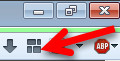
そのようなボタンはありますか? 次に、マウスの右ボタンでツールバーをクリックし、設定に切り替えます...
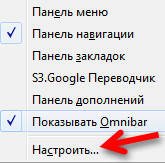
検索して(マウスの左ボタンを押して)ツールバーにドラッグします。
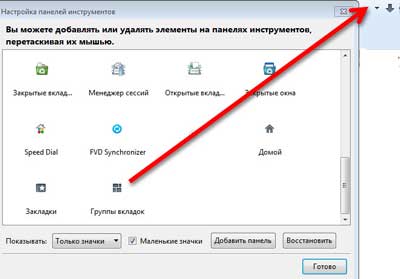
「完了」を押すのを忘れないでください。
その後、このボタンをクリックする方法タブのウィンドウグループで過ごします。 わかりやすくするために、1つのグループがあり、右下の折り目で伸ばすことができます。
次に、単一グループのタブを右手または下から空のスペースにドラッグし、マウスの左ボタンを放します。 友達のタブのグループを作成しました。 Qiu 新グループ選択したサイトのテーマなど、タブが必要なリンクをドラッグできます。
グループにタイトルを付けることができます。グループの一番上の行をクリックして、名前を入力するだけです。 グループのサイズを変更して、好きなように広げて、あちこちに引っ張ることもできます。
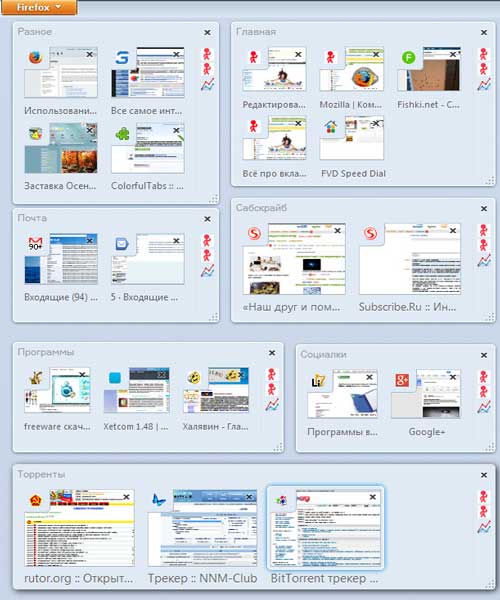
右利きのスキングループの場合、タブは手動で修正されます。
また、豊富なグループを追加すると、パーティーで時間を過ごすことができなくなります。グループをできるだけ変更して、グループに購入するだけです。 グループの下部にある矢印の付いた正方形をクリックすると、ウィンドウに表示され、グループのレポートビューとマージされます。
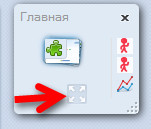
私はタブのグループでさえずりながら歌います。あなたはすでにタブなしでどうやって管理したのか疑問に思っています。
タブのグループ-ブラウザ機能が導入され、ブラウザの速度には影響しません。
私たちはあなたと協力して、MozillaFirefoxタブの最適化を改善します。
以下のすべての説明をインストールした後、ブラウザのアップグレードについては触れませんでした。
MozillaFirefoxタブを最適化するためのアドオン
タブを最適化するための最も重要な追加は…
考えてみてください-ヨガは100万以上のcoristuvachivにインストールされました! Pererahuvatとすべての可能性を示します タブミックスプラス私はこの記事をすることができません。 私のロシアの鉱山へのこの奇跡的な追加のNalashtuvannya、論理的でシンプル。
重要ですが、一度も覚えていないポイントをお見せします。

特に気に入らなかったので、左のタブを閉じるとブラウザ全体を閉じました。 今では問題ありません-閉じたとき タブの残りの部分たとえば、空のタブやホームページを開くなど、diuを指定できます。
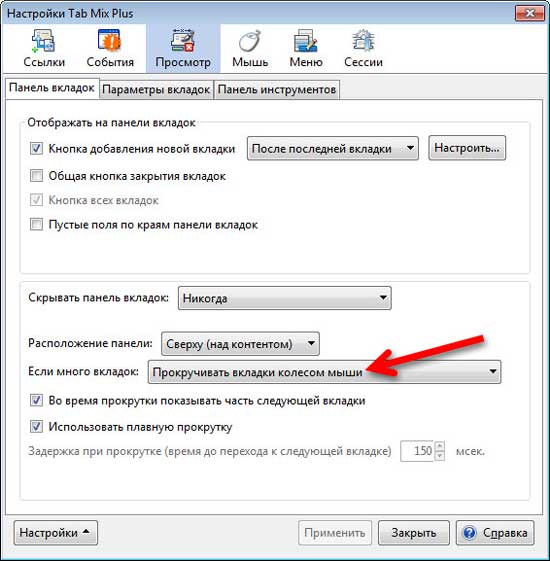
開いているタブがたくさんある場合は、それらをスプラット行に配置するか、スクロールして1行に追加のテディベアを表示できます。 ここでは、タブバーのレイアウトと新しいタブを追加するためのボタンを変更することもできます。

ここでは、タブのレイアウトを変更したり、タブの視認性を高めたり、タブにアイコンを表示したりできます。

倉庫はここに表示されます コンテキストメニュータブ。 たとえば、気に入らない機能を片付けることができ、それらが必要になります。
カーソルでポイントにカーソルを合わせると、スキンポイントのデコードが表示されます。

タブをブロックするだけでなく、フリーズするのが最善だと思います。 このランクでは、決してそれを閉じることはなく、すべての貢献が新しい貢献に含まれます-追加の作者を称賛してください!
ジョブ間隔で[更新]タブ項目を有効にしました。 これは、たとえば、事前に統計chiがあるタブの場合に便利なチップです。 ここで、マウスの右ボタンでマウスを押すと、タブがあるかどうかに関係なく、「スキンタブを更新...」という項目を選択します...

…そして自動更新タブは受け入れられます。 スピーチの前に、dopovnennyaをしても大丈夫だった人。
キーボードの組み合わせが好きな人にとって、これはカスタマイズの優れたポイントです。
さらにもっと タブミックスプラスєさらに難しくて親切なセッションマネージャー。
Trochが侵入して10〜15分を費やしたので、MozillaFirefoxタブを使用して作業をもう一度最適化できます。 スピーチまで、結局それらの釘付けは救われることができます...

Mozilla Firefoxの標準のタブは退屈で、1つのバーで怒っていますが、氷はありません。 視覚的なspriynyattіnformatsіїの重要性について私はあなたに言います。 楽しみのすべての色でそれらを飾りましょう。
勝利が追加されました カラフルなタブ mi、より有益な、私たちはブラウザで作業するときに前向きな料金を取ります。
タブの色の数はvipadkovyランクとして認識されますが、曲のサイトやswidko、pіdsvіdomovihoplyuvatiyogoに独自の色をタブに簡単に追加できます。

「ドメインの追加」を押し、左の行にサイトアドレスを入力し、色を右クリックしてお気に入りを選択するだけで十分です。 カラーコードは中央の行に自動的に挿入されます。 これで、曲のサイトのすべての面に、あなたが特別に指定したその色が付けられます。

色の生成をサイトのドメイン(アドレス)に帰することができ、1つのドメインのすべての面が豊富な色になります。これは個別に選択します。
追加 タブスコープタブにカーソルを合わせると、マージ中のウィンドウにサイトのサムネイルを表示できるようになります。 そのような鐘と笛は前に。 非人格の場合、タブは明確で有益なものでなければなりません。
記事はずっと前にあり、あなたはそれを見ることができるので、私はすでに切り上げますが、pishovshi-もうサイト全体に戻らないでください。
明らかに、すべての追加からはほど遠い、あなたが最適化することができる助けのために MozillaFirefoxタブ。 ブラウザの公式サイトで、たくさんのアドオンを名前で配布しました










